Win11右键自动展开二级菜单怎么设置?
Win11右键自动展开二级菜单怎么设置?有的用户为了使用的方便,想要去设置点击鼠标的右键自动打开二级菜单的功能,这样在操作起来的时候会更加的方便,很多用户不知道如何去进行设置的方法,那么接下来我们就一起来看看以下的设置方法吧。
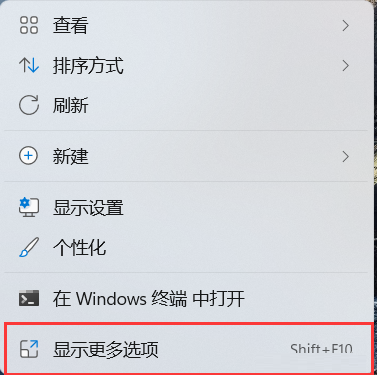
如何将“显示更多选项”给取消掉,直接显示完整的右键菜单?
操作步骤:
1、按Win+R打开运行输入【regedit】进入注册表编辑器,定位到以下位置
HKEY_CURRENT_USER\Software\Classes\CLSID
2、在该位置下右键点击【新建】→【项】 ,将项命名为{86ca1aa0-34aa-4e8b-a509-50c905bae2a2}
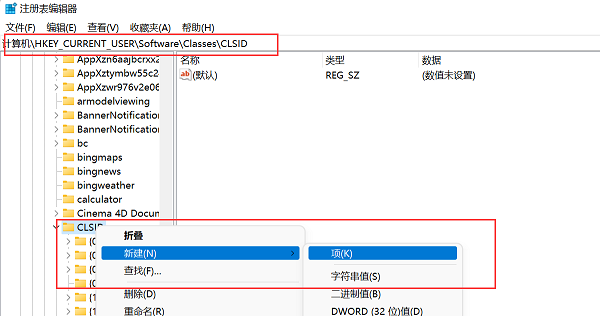
3、右键点击系创建的项,选择【新建】→【项】,将项命名为InprocServer32
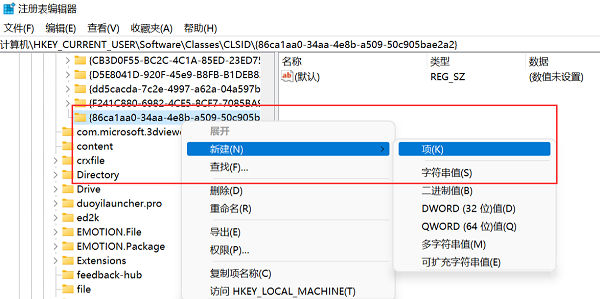
4、鼠标定位到刚创建好的项InprocServer32,然后双击右侧窗格中的默认条目,弹出对话框后直接点击确定按钮。
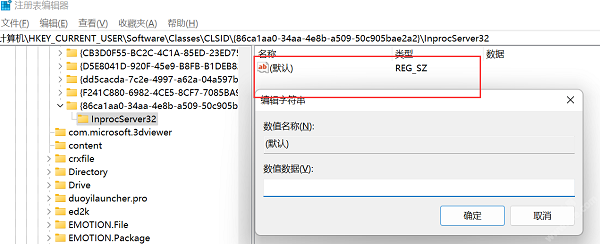
这样重启电脑后就将win11的右键菜单还原成win10的样式啦。
修改后的样式:
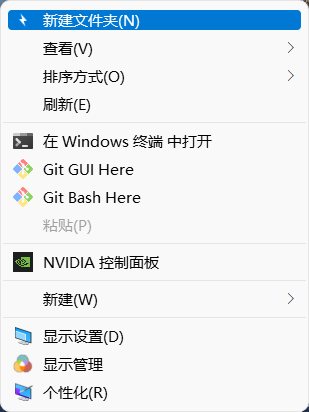
如果修改完之后还想恢复到win11默认的样式,将刚才创建好的两个项删除即可。
相关文章
- Windows聚焦图片不自动更新怎么办-Win11聚焦壁纸总是不更新的解决方法
- Win11微软商店提示无法安装此应用程序怎么办
- Win11系统正版大合集
- 如何下载正版Win11-微软Windows11正式版下载推荐
- 目前公认最流畅的Win11精简版下载推荐
- 个人安装Win11哪个版本好用-个人安装Win11系统版本推荐
- Win11哪个版本玩游戏最流畅-Win11适合玩游戏的版本推荐
- Win11搜索不到蓝牙耳机设备怎么办
- Win11如何重启系统备份
- Win11双屏如何设置使用不同的壁纸
- Win11检查更新灰色无法更新?
- 最新电脑系统Win11免激活纯净版下载大全
- 真正纯净版Win11系统下载-Win11系统纯净镜像下载大全
- 三种开启/禁用Win11休眠模式的技巧
- 最好用的Win11 22621版本下载推荐
- 免费下载!Windows11 23H2 22631正式版下载合集